Erstellen von Druck Bereit-Dateien - Die How To auf Druck fertiger Dateien
Bevor wir loslegen.
Wenn Sie möchten, dass diese Seite als herunterladbare PDF betrachten Hier klicken: Erstellen von Druckfertige Dateien
Was ist eine Print-Ready-Datei?
Eine druckfertige Datei ermöglicht ein Drucker Ihr Projekt schnell und effizient zu produzieren. Bei Kopytek nutzen wir einen PDF-Workflow. Im Folgenden wird gezeigt, wie Sie eine druckfertige PDF aus den am häufigsten verwendeten Design-Programme erstellen. Wenn Sie Fragen haben oder weitere Hilfe benötigen mit einem Programm nicht aufgeführt ist, benutzen Sie bitte unser sachkundiges Personal bei 314.432.2700 anrufen.
Adobe Illustrator CC
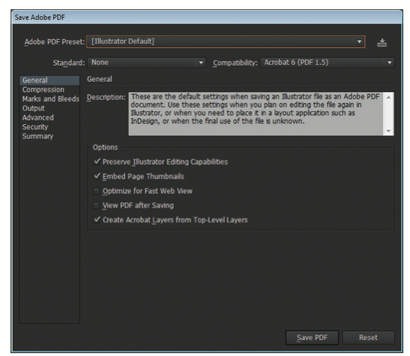
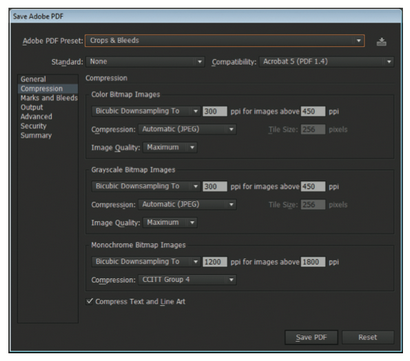
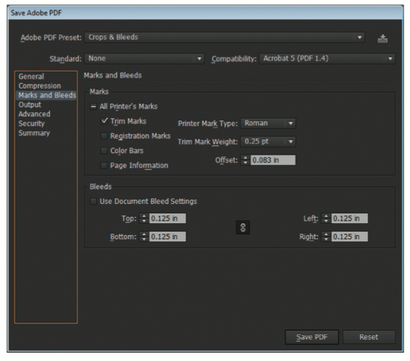
Erstellen von druckfertigen PDF-Dateien Adobe InDesign CC
- Datei> Exportieren. Set-Format Adobe PDF. Klicken Sie auf Speichern (img. A)
- Beginnen Sie mit dem High Quality Print Adobe PDF-Vorgabe. Stellen Sie sicher, dass Sie die Einstellungen stimmen mit den Screenshots, die folgen (img. B-D) Die letzten vier Registerkarten können mit den Standardeinstellungen belassen werden.
- Klicken Sie auf Export (img. D)
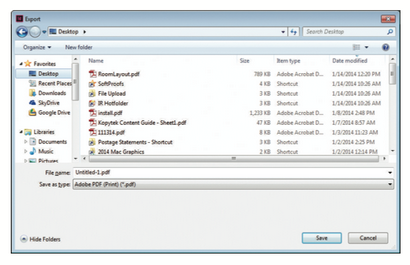
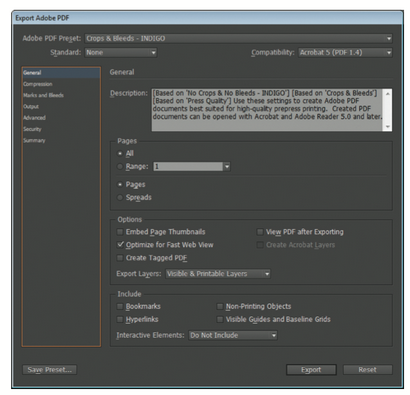
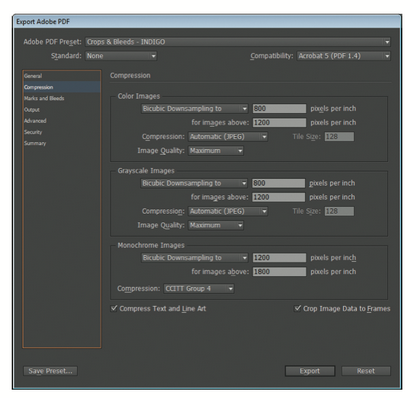
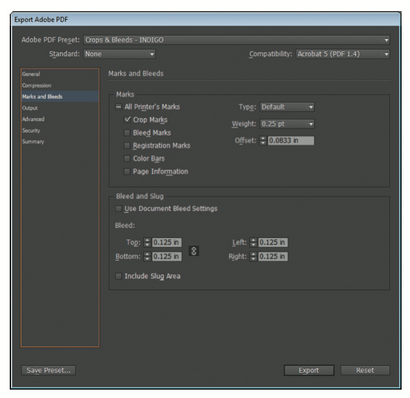
Erstellen von druckfertigen PDF-Dateien Adobe Photoshop CC
* Da Photoshop nicht in der Lage ist pdfs mit Kulturen zu schaffen und blutet, erinnern im Anschnitt auf die Leinwand Größe (erstellen Sie Ihre Seitengröße mindestens 0,125 "größer in alle Richtungen als Ihr fertiges Stück) zu bauen.
- Stellen Sie sicher, dass die Datei im CMYK-Modus: Bild> Modus> CMYK-Farb
- Flatten Ihr Design. In der Ebenen-Palette Dropdownmenü (img. A), klicken Sie auf Bild Flatten.
- Bild> Speichern unter. Set-Format Photoshop PDF. Klicken Sie auf Speichern (img. B).
- Beginnen Sie mit dem High Quality Print Adobe PDF-Vorgabe. Stellen Sie sicher, dass Ihre Einstellungen die Screenshots übereinstimmen, die folgen (img. C-D). Die letzten drei Registerkarten (nicht dargestellt) können mit den Standardeinstellungen belassen werden.
- Klicken Sie auf Speichern PDF (img. D).
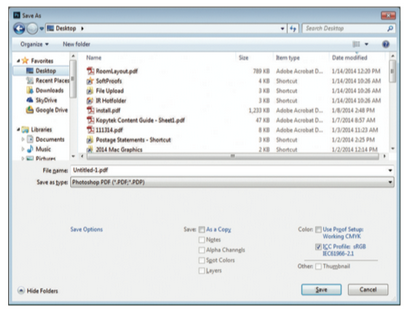
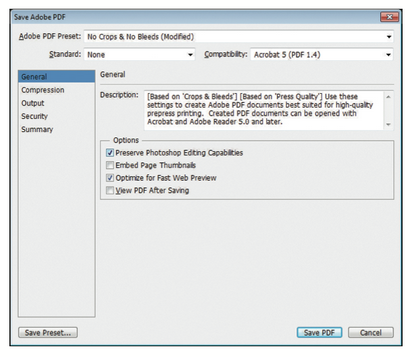
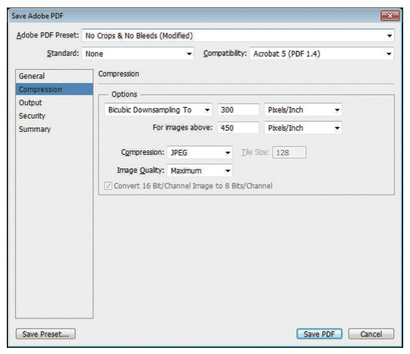
Gemeinsames Vokabular - Ein paar hilfreiche Hinweise und Bedingungen
PDF ist ein Akronym für Portable Document Format und ist der Standard für die sichere und zuverlässige Verteilung und den Austausch von elektronischen Dokumenten. Ein PDF ist ein universelles Dateiformat, das die Schriften, Bilder, Grafiken und das Layout eines Quelldokumentes beibehalten, unabhängig von der Anwendung und Plattform zur Erstellung verwendet wird. Adobe PDF-Dateien sind kompakt und vollständig ist, und gemeinsam genutzt werden können, angezeigt und gedruckt von jedermann mit dem kostenlosen Adobe Reader.
Welche Arten von Bildern wird reproduzieren gut für den Druck?
Was ist ein Rasterbild?
Ein Rasterbild, auch ein Bitmap genannt, ist ein Weg, um digitale Bilder zu repräsentieren. Es kann in einer Vielzahl von Formaten erstellt werden, einschließlich dem bekannten .gif. jpg und bmp. Das Bild wird in einer Reihe von Informations-Bits dargestellt, die in den Pixel auf dem Bildschirm übersetzen. Diese Pixel bilden Punkte der Farbe, die eine Gesamt fertige Bild erstellen.
Wenn ein Rasterbild erzeugt wird, wird das Bild auf dem Bildschirm in Pixel umgewandelt. Jedes Pixel wird einen bestimmten Wert zugewiesen, der seine Farbe bestimmt. Dieses Format verwendet das Rot, Grün, Blau (RGB) Farbsystem. Ein RGB-Wert von 0,0,0 wäre schwarz, und die Werte gehen den ganzen Weg bis zu 256 für jede Farbe, die Expression einer Vielzahl von Werten zu ermöglichen. In Fotografien mit subtilen Schattierungen, kann dies äußerst wertvoll sein.
Wenn das Bild betrachtet wird, glätten die Pixel in der Regel visuell für den Benutzer aus, der ein Foto oder eine Zeichnung sieht. Wenn die Luft gesprengt, jedoch werden die einzelnen Farbpunkte offensichtlich. Während dieser Effekt manchmal eine bewusste Entscheidung auf Seiten eines Künstlers ist, wird es in der Regel nicht erwünscht. Je nach Auflösung können einige Bilder, die auf sehr große Größen vergrößert werden, während andere schnell schwierig werden, zu sehen.
Was ist ein Vektor-Bild?
Ein Vektorbild verwendet eine mathematische Formel, um ein Bild zu zeichnen. Ein Vektor-Bild definiert Punkte und die Pfade, die sie verbinden, eine digitale Darstellung des Bildes zu bilden. Weil Mathematik kann leicht skaliert werden, kann diese Art vergrößert werden, aber immer noch glatte Kanten. Ihre Verwendung ist jedoch begrenzt, und sie sind am besten geeignet für Typografie, Strichzeichnungen und Illustrationen. Ein Rasterbild in der Regel bleibt die beste Wahl für ein Foto oder im Schatten Zeichnung.
Wird mein bedrucktes Stück genau so aussehen, wie es auf meinem Computer-Bildschirm tut?
Beachten Sie, dass es möglich ist, Farben in RGB zu machen, die nicht genau in CMYK reproduziert werden können. Am besten ist es keine Farben für ein Projekt mit CMYK-Definitionen anstelle von RGB verwendet, um auszuwählen.
Spotfarben werden häufig auch in gedruckter Projekten eingesetzt.
Was sind Sonderfarben?
Eine Sonderfarbe ist eine speziell gemischte Tinte, die auf der Presse angewandt wird, wie auf eine Mischung der Prozessfarben Vierfarben gegenüber. Spotfarben können in einem pulsierenden Bereich von Farben hergestellt werden, und können spezielles Merkmal aufweisen, die nicht verfügbar sind, in Prozessfarben, wie beispielsweise Neon oder metallische Tinte. Kopytek verwendet das Pantone Matching System (PMS) für Sonderfarben produziert. Jede PMS Farbe hat eine eindeutige Nummer und Formel für die Tintenmischung.
* Es ist wichtig zu beachten, dass, wenn ein Projekt Spotfarben gestaltet mit in CMYK konvertiert wird, tritt einige Farbverschiebung. Beachten Sie die Pantone-Brücke Farbe Bücher um sicherzustellen, dass die Stelle gewählten Farben eng wird reproduzieren, wenn in CMYK konvertiert.
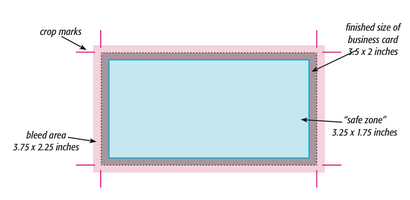
Zum Beispiel misst eine Standard-Visitenkarte 3,5 x 2 Zoll. Wenn Sie Ihr Design-Datei zu erstellen, erstellen Sie die Seitengröße gleich der gedruckten Größe Ihres Stück (3,5 x 2). Erweitern Sie jede Farbe, die Sie die Seite mindestens 0,125 Zoll Vergangenheit Ihre Seitengröße abzulassen möchten. Achten Sie darauf, die Datei als .PDF mit Getreide speichern und blutet. Stellen Sie sicher, die Dateien als hochauflösendes PDF mit Getreide und Blutentnahmen zu speichern.
Sie müssen über ein hochauflösendes PDF mit Getreide und Blutentnahmen einreichen. Wenn es nicht ein hochauflösendes PDF mit Getreide und blutet, wird es nicht als druckfertige Datei akzeptiert werden. Weitere Informationen finden Sie in unserer PDF-Spezifikationen für das Programm in dem Sie arbeiten.
Zweiseitige Postkarten müssen als zweiseitige PDF oder zwei separate PDF-Dokumente eindeutig in einer Weise gekennzeichnet werden gesendet, gruppiert sie zusammen.
Kein Text soll näher als 0,125 "vom Rande des Dokuments sein.
Wenn das fertige Postkarte per Post zugestellt wird, muss sie mit aktuellen USPS Vorschriften entspricht und einen leeren Bereich für die Adressinformation und Barcode (img. B)
* Beispiel ist unten für die Vorsortierung Standard-Mail. Bitte beachten Sie USPS.com/ Richtlinien für die neuesten Vorschriften.
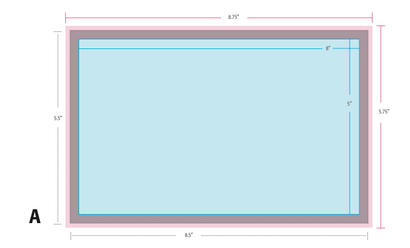
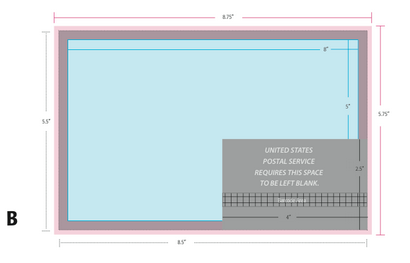
Sie müssen über ein hochauflösendes PDF mit Getreide und Blutentnahmen einreichen. Wenn es nicht ein hochauflösendes PDF mit Getreide und blutet, wird es nicht als druckfertige Datei akzeptiert werden. Weitere Informationen finden Sie in unserer PDF-Spezifikationen für das Programm in dem Sie arbeiten.
Zwei seitige Blätter müssen als zweiseitige PDF oder zwei separate PDF-Dokumente eindeutig in einer Weise gekennzeichnet werden gesendet, gruppiert sie zusammen.
Kein Text soll von der Kante des Dokuments (sichere Zone) näher als .25 "sein.
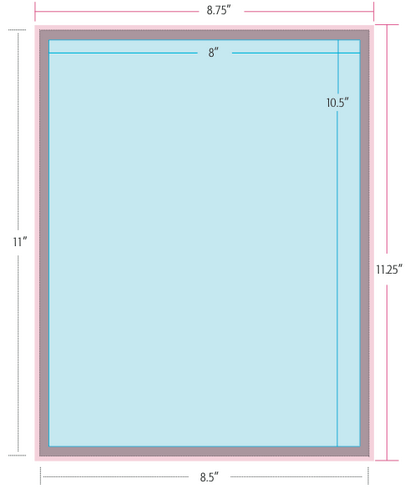
Sie müssen über ein hochauflösendes PDF mit Getreide und Blutentnahmen einreichen. Wenn es nicht ein hochauflösendes PDF mit Getreide ist und blutet, wird es nicht als druckfertige Datei akzeptiert werden. Weitere Informationen finden Sie in unserer PDF-Spezifikationen für das Programm in dem Sie arbeiten.
Zwei seitige Blätter müssen als zweiseitige PDF oder zwei separate PDF-Dokumente eindeutig in einer Weise gekennzeichnet werden gesendet, gruppiert sie zusammen.
Kein Text soll von der Kante des Dokuments (sichere Zone) näher als .25 "sein.
Ein Minimum von 0,125 "sollte auf beiden Seiten auf den Falten überlassen werden.